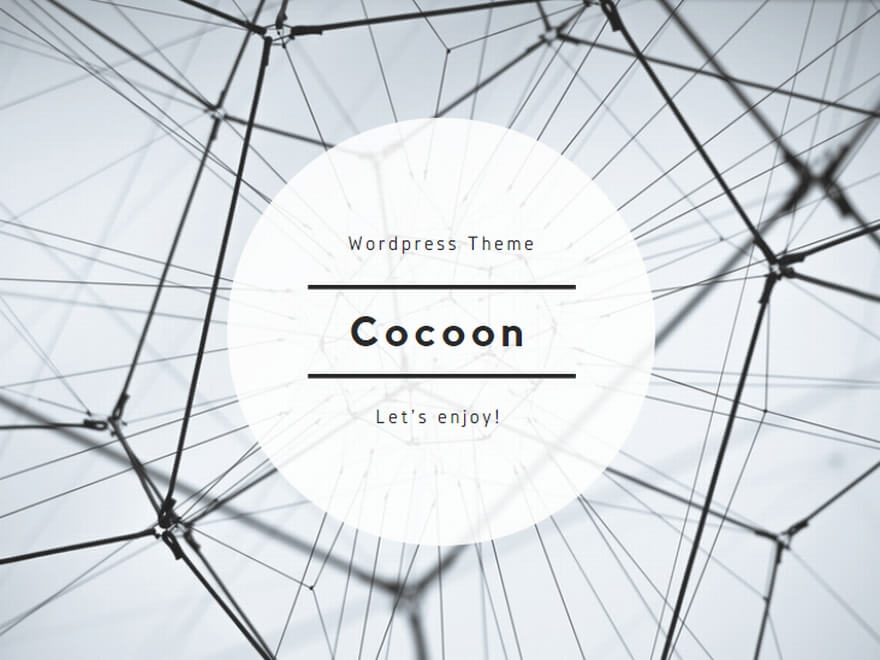Facebookのアカウントを作成(登録)するには?
FacebookのHP(https://www.facebook.com)から『新規登録』をします。
・名前
・住所
・メールアドレス
などの必要情報を入力します。
出身地、出身校、職業など、登録に必須というわけではない項目もあります。
入力情報が多いほど自分でも周りの人でも、検索しやすく『友達』を増やせる可能性が高くなります。
Facebookは登録時にアカウント登録する人が本人かどうか、携帯電話で確認できるようになっているので、他の人が自分になりすましてアカウントを作成することができません。
Facebookのログイン方法
Facebookのログインは上記のURLから行えます。
言語を変えたいときは、画面の下にある言語を選択することで、日本語や英語など、好きな言語に切り替えることが可能です。
Chromeなどお使いのブラウザにより表示が異なることもありますが、メールアドレスまたは電話番号、パスワードを入れるとログインすることができます。
もしログインできない場合は、パスワードなどが間違えていないか確認してみましょう。
アドレスなどをコピーして貼り付けている場合は、スペースなどが余分に入ってしまっている可能性があるため、コピーを使わずに入力しなおすことをおすすめします。
この時、パスワードを忘れていたら再設定をすることでログインができます。
もし、ハッキングなどのトラブルにあった場合はすぐにFacebookの管理者に連絡を取りましょう。
そういった被害にあわないためにも、パスワードは使い回さず、難しいものを設定することが大切です。
また、セキュリティを向上させるためにも二重認証の設定がおすすめです。
なぜログインできないのか理由がわからない時は、検索エンジンで調べると様々な情報がでてきます。
参考になる事例が見つかり解決するかもしれません。
Facebook アプリ
アプリでFacebookが使えます
PCでFacebookを使う時は、Webブラウザでアクセスして利用しなければなりませんが、タブレット、スマートフォンなどの端末で利用する時は、アプリをダウンロードすると簡単にFacebookへアクセスできます。
オンタイムでチャットのようにメッセージをやり取りするには、『メッセンジャー』という機能があり、こちらもスマートフォンやタブレットなどの端末では、アプリをダウンロードすれば簡単にアクセスすることができます。
アカウントを削除したい(退会したい)時は?
もう使わない、という時は退会することも可能です。
手続きは簡単で、Facebookページ右上にある▼から入ります。
下の方に『ヘルプ』があるので選択。
→『ヘルプセンターを見る』→『アカウントの管理』→『アカウントの利用解除と削除』を選択します。
『アカウント削除の説明』より、『Facebookにご連絡ください』を選択します。
『アカウントを削除』→『アカウントを永久に削除』の順に選択します。
アカウントを削除してしまっても、もし復活させたい場合は14日以内であれば、削除したアカウントを戻すことができます。
その場合はログインしてから手続きできます。
Facebook 足跡は残る?アクセスしたことが相手にわかるの?
MixiやMessengerのように、『既読』や『足跡』というものが残りませんので、Facebookは先方に自分がアクセスしたと、知られることがありません。
自分のfacebookアカウントをインターネット検索でヒットさせるには?
インターネットで検索した時に自分のFacebookアカウントをヒットさせたい場合は、SEO(Search Engine Optimization、『検索エンジン最適化』とも呼ばれる)という、露出を多くするためのキーワードを使用し投稿します。
するとそのキーワード(SEO)を検索すると、表示されるようになります。
または、検索でヒットさせたくない場合は(不特定多数の人にプロフィールを見られるのを避けたい、など)
『設定』→『プライバシー』→『私を検索できる人』→『外部検索エンジンから私のタイムラインへのリンク』→『編集』で
『その他の検索エンジンをタイムラインにリンクさせる』の✔︎を消すと、インターネットで検索してもあなたのプロフィールがヒットすることはありません。
Messenger( メッセンジャー)機能
メッセージアプリ『LINE(ライン)』と同じような機能で、Facebookアカウントがログイン中でなくても、使用できます。
利用するには、パソコンまたはスマートフォンなどの端末に、アプリをインストールします。
この機能は、メッセージ(文字)やスタンプ、画像、GIF、映像を送るだけではなく、Facebookの『友達リクエスト』を見たり、『お知らせ』を検索したり確認したりが可能です。
Windowsのアプリとして、パソコン上で常に表示しておくことも可能です。
Facebookの知り合いかも
Facebookにログインすると、ニュースフィードやお知らせに、「知り合いかも」として友達候補の人物が表示されることがあります。
その名前に覚えがない時などは、どうしてだろうと思いますよね。
実は、その人物と共通の友達がいる場合や、あなたの学歴・職歴がその人物と似ている場合に友達候補として表示されるのです。
実際に友達になるかどうかは、あくまでご自身の判断です。
Facebookのアカウント削除
Facebookを完全に辞めたい場合、Facebookから自分のアカウントを削除することができます。
その手順は次の通り。
「ヘルプ」「ヘルプセンター」の順でクリック。
「アカウントの管理」から「アカウントの停止または削除」を選択。
「自分のアカウントを完全に削除するにはどうすればよいですか。」をクリックし質問への回答を表示させる。
文中の「Facebookにご連絡ください」をクリック。
「アカウントの削除」というページが開くので、「アカウントを削除」ボタンを押す。
以上です。
ただ、この手続きの最後に「完全に削除されるのは14日後であり、14日以内にログインすればアカウント削除はキャンセルとなる」という趣旨のメッセージが出ます。
気が変わった場合は、14日以内に再度ログインしましょう。
関わりたくない人をブロックすることはできますか?
迷惑なアカウント、見たくないアカウントまたは見られたくないアカウントの人を、ブロックすることができます。
ブロックすると、あなたのページを閲覧できなくする、友達リストから削除する、ことができます。
【ブロック方法】
→『プライバシーショートカット』
→『迷惑行為を防止する方法』
→ブロック対象の名前を入力
→『ブロック』を選択
→表示された名前の中から、対象の人物を選んで『ブロック』を選択
ブロックした相手に、ブロックしたことは知らされません。
上記手順でブロック対象の人物が表示されない場合は、直接対象人物のプロフィールページに行きます。
→カバー写真の上にある をクリック
→『メニュー』
→『ブロックする』をクリックすればブロックが完了します。
Facebook(フェイスブック)の利用方法
まずアカウントを作成したら、次はプロフィールを作ります。
興味を持たれるには、できる限り多くの項目に記入すると良いでしょう。
自分の近況を文字で投稿したり、写真や映像をつけて投稿します。
グループに参加すれば、グループメンバーに自分の投稿を見せることもでき、リクエストをして承認されれば、新たに誰かと「友達」になることができます。
ニュースフィードでは、『友達』の投稿に「いいね」をつけたり、他の人に広めたい、共有したい場合は「シェア」をします。
さらに詳しくFacebookの利用方法を知りたい場合、このような書籍もあります。
2008年に日本版が登場して以来、日本でも多くのユーザーに利用されているFacebookですが、その多機能さゆえにちょっとしたことがわからなかったり、機能の一部しか利用できていなかったり、何となく利用している方もいると思います。
この書籍で紹介されているFacebookの便利技・裏技をマスターすれば、さらに便利に、さらに楽しくFacebookを活用できるでしょう。